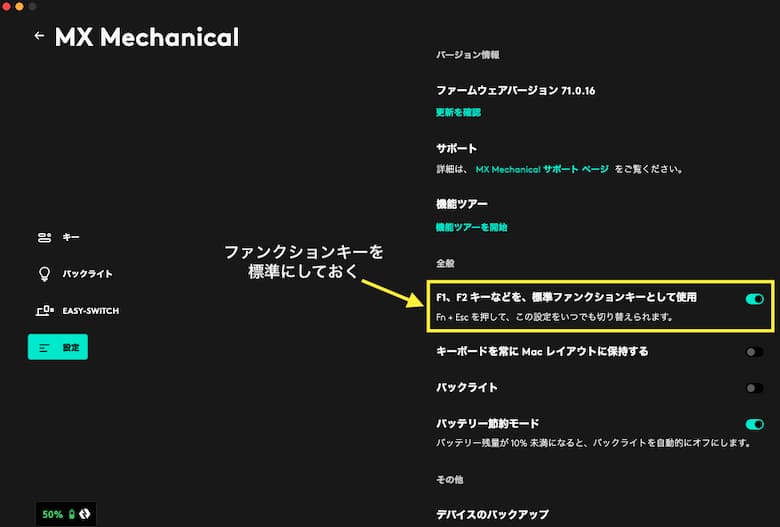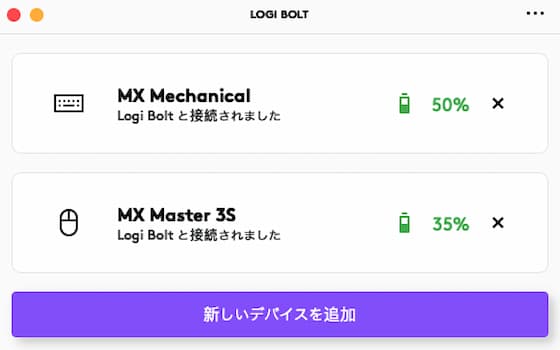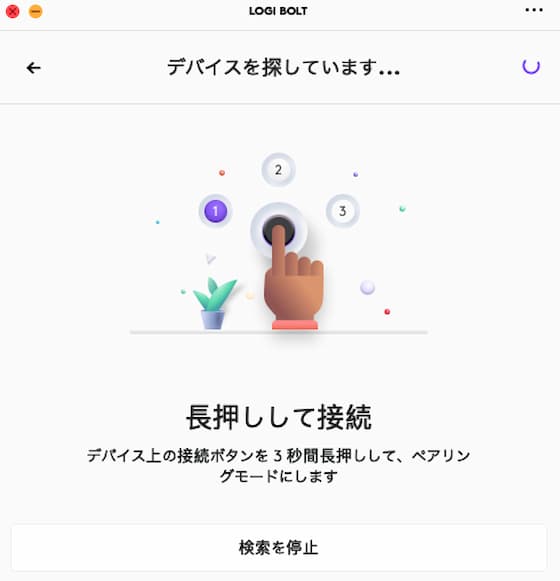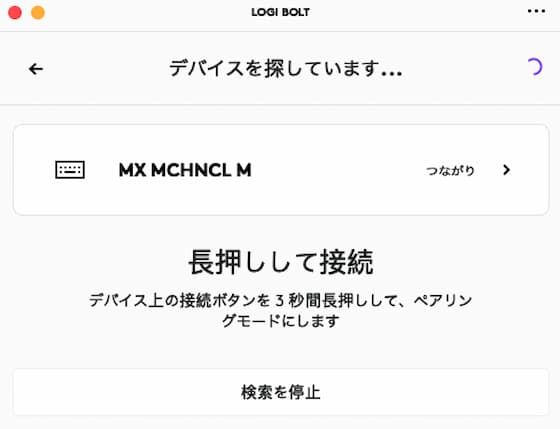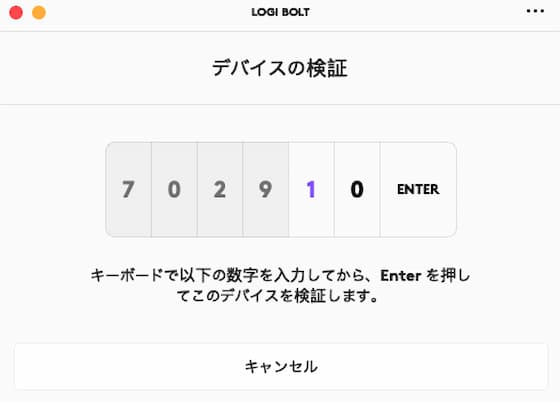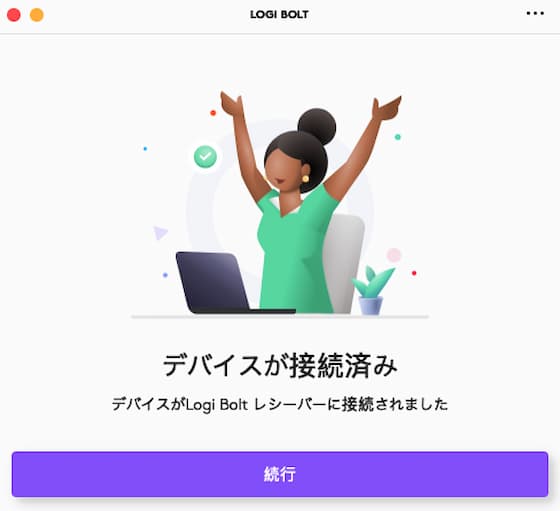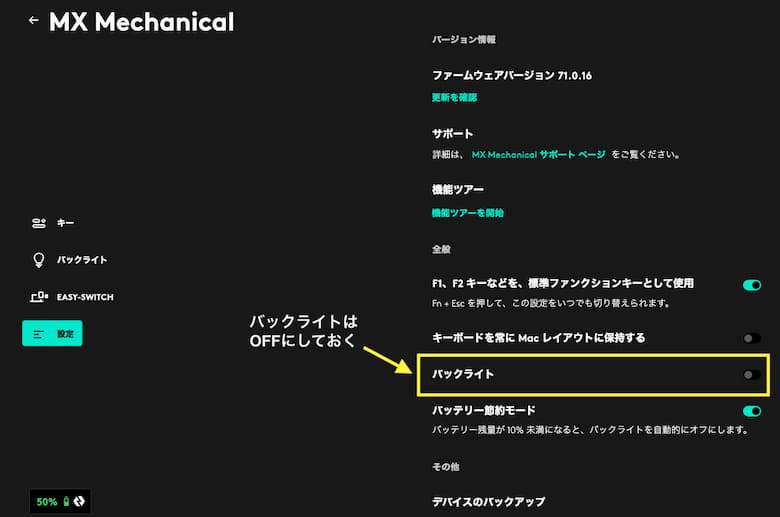メモ
本記事ではLogicool MX Mechanical(赤軸:KX850FL)とMX Mechanical Mini(茶軸:KX850CT)を比較レビューした。
「フルキー」と「テンキーレス」、「赤軸」と「茶軸」どっちが良いか迷ったあなたの参考に。

MX Mechanicalは種類が多くて迷う…
「茶軸」と「赤軸」だとどっちが良いかな。
Logicoolよりメカニカルキーボードの追加。


キースイッチも3種類。
| 軸名 | 茶軸 (静音タクタイル) | 赤軸 (リニア) | 青軸 (クリッキー) |
|---|---|---|---|
| 画像 |  |  |  |
| キーの軽さ | |||
| 音の大きさ | |||
| 反応の速さ | |||
| クリック感 |
また、バックライトの光り方が6種類と豊富。
センサー搭載で、手を近づけるだけでバックライトが点灯する。
本記事では「MX Mechanical」と「Mini」を詳細にレビュー。
「茶軸」と「赤軸」の打鍵感も使い比べた。
まず、「MX Mechanical」と「MX Mechanical Mini」を使い比べての結論。
実用性だと「フルキー」、見た目重視だと「テンキーレス」ということ。
また、在宅ワーカーのあなたなら「茶軸(静音タクタイル)」がおすすめだ。
キーのクリック感を味わいながら、やりすぎない打鍵音がきっと気に入るはず。
その結論に至った理由を本記事では詳しく伝えていきたい。
レビューまとめ
- 薄型で打鍵しやすい
- センサー式のバックライト
- キーのカスタマイズも可能
- 3デバイスを瞬時に切替
- Win/Macで使えるキー配列
- Logi Boltでマウスと統一できる
注意点
- WEB会議でキー音は入る
- Miniは慣れが必要なキー配列
「MX Mechanical Mini」
- 見た目を重視したい
- マウスとの距離を短く
- 省スペースで設置する
「MX Mechanical」
- 実用性を重視したい
- Excelで数字を入力する
- 場所を確保できる
関連記事
関連記事MX Keys とMX Mechanical の違いを比較
-

MX Keys とMX Mechanical の違いを比較【選び方のポイントも】
続きを見る
-

MX KEYS miniの使い方&レビュー。iPadとのペアリング方法や設定も解説。省スペースかつ軽い打鍵感のキーボード。
続きを見る
-

MX Master 3S レビュー。静音クリック、Logi Bolt対応に。おすすめ設定も紹介。【MX2200sGR】
続きを見る
Logicool MX Mechanical(KX850)の概要
まずは「MX Mechanical」と「MX Mechanical Mini」の概要から。
以下の流れで解説していく。
☑ MX Mechanicalの概要
- 仕様
- 付属品
- 外観
1.MX Mechanicalの仕様
「MX Mechanical」と「MX Mechanical Mini」のスペックを表にまとめた。
| 製品名 | MX Mechanical | MX Mechanical Mini |
|---|---|---|
| 画像 |  |  |
| 種類 違い | ||
| 寸法 違い | 奥行き:26mm 高さ:132mm | 奥行き:26mm 高さ:132mm |
| 重量 違い | ||
| カラー | ||
| キー構造 | ||
| 軸の種類 | 赤軸(リニア) 青軸(クリッキー) | |
| キーピッチ | ||
| キーストローク | ||
| 押下圧 | ||
| 電源 | ||
| 付属品 | Logi Boltレシーバー | |
| 対応OS | macOS iPadOS Chrome OS Linux Android | |
2.MX Mechanical付属品
「MX Mechanical」の付属品をチェック。
まず、届いた時のパッケージの外観から。
それぞれ開封した際の見た目。
全て荷解きを済ませたところ。
共通して下記の付属品が同梱されていた。
注意
USBケーブルはあくまで充電用。PCと有線で接続はできない。
3.MX Mechanical外観
「MX Mechanical」の外観をチェック。
まずは正面からの外観から。
どちらもグレーを基調、キーにより色の濃淡が異なる。
本体の上部は「logi」のロゴが印字。
MXシリーズを踏襲した、角が丸いデザインは健在だ。
背面からの外観。
品質表示と、シリーズ名、キースイッチの種類が印字されている。
また、チルト機構が搭載されており、8°の角度調整が可能だ。
参考に角度を調整した場合と、していない場合での外観も。
側面は「金属プレート」と「樹脂の土台」の貼り合わせ。
本体上部の側面には「電源スイッチ」と「充電ポート」が確認できた。
付属の充電用USBケーブル。
「充電ポート」へ接続すれば、たった15分で1日使える。
付属の「Logi Bolt レシーバー」。
ペアリングの安定性が良く、最大で6つのデバイスまで登録できる。
MX Mechanicalの茶軸と赤軸の打鍵音を比較【選び方のポイントも】
「MX Mechanical」の「茶軸:静音タクタイル」と「赤軸:リニア」で打鍵音を比較。
参考に、「POP KEYS(茶軸:通常タクタイル)」のタイピング音も。
「茶軸」と「赤軸」を打鍵してみた感想は…
茶軸:キーに「コリッ」としたクリック感、静音タクタイルで落ち着いたキー音。
赤軸:キーにクリック感がなく、滑らかでストン落ちるキータッチ。タイプ音は静か。
「茶軸」と「赤軸」、「青軸」 選び方のポイント
打鍵音は分かったけど、もう少しウンチクが欲しいあなたに。
「MX Mechanical」のキースイッチはKaihua社の「Kailh(カイル)軸」を搭載。
また、「茶軸」と「赤軸」、「青軸」について特徴もまとめた。
| 軸名 | 茶軸 (静音タクタイル) | 赤軸 (リニア) | 青軸 (クリッキー) |
|---|---|---|---|
| 画像 |  |  |  |
| キーの軽さ | |||
| 音の大きさ | |||
| 反応の速さ | |||
| クリック感 |
☑ 軸の特徴
- 茶軸:「コリッ」としたクリック感が病みつき、静音カスタムされたキー音が魅力
- 赤軸:「スコスコ」とした押し込み具合、比較的3つの中では音は静か
- 青軸:「カチャカチャ」と音が大きく、最もメカニカル感が出せる
上記を踏まえて、迷ったら「茶軸」をおすすめしたい。
メカニカル感がありつつ、重厚感のあるキー音を味わえる。
MX MechanicalとMiniをレビュー。薄型で打鍵しやすいメカニカルキーボード。
「MX Mechanical」と「MX Mechanical Mini」の使用感をレビュー。
使ってみて感想は、薄型で打鍵しやすいメカニカルキーボードだと感じた。
レビューの内容を箇条書きでまとめると以下の通りだ。
☑ MX Mechanical レビューまとめ
- 薄型で打鍵しやすい
- センサーで点灯するバックライト
- キーのカスタマイズも可能
- 3デバイスを瞬時に切替
- Win/Macで使えるキー配列
- Logi Boltでマウスと統一できる
薄型で打鍵しやすい
まず、「MX Mechanical」は薄型(ロープロファイル)で打鍵しやすい。
キーの高さが低いので、パームレストなしで楽に入力することができる。
浅めのキーストロークで、長時間のタイピングも疲れにくいのも良かった。
センサーで点灯するバックライト
「MX Mechanical」は手を近づけるだけでバックライトが点灯する。
また、バックライトも6種類から選択が可能。
キーのカスタマイズも可能
専用ソフト「Logi Options+」で「MX Mechanical」のカスタマイズも可能だ。
キー配列や、バックライト、ファンクションキーの設定など
「MX Mechanical」をあなた好みのキーボードに設定できる。
3デバイスを瞬時に切替
Logicool 独自の「Easy-Switchボタン」を搭載。
最大で3台のデバイスに接続でき、ワンボタンで瞬時に切替が可能。
自宅と会社のPCや、iPadへの切替まで1台のキーボードで完結できる。
Win/Macで使えるキー配列
WIndowsとMac OSを気にせず使えるキー配列なのも魅力。
会社はWindowsマシンだけど、プライベートはMacBook など
1台のキーボードで、複数のマシンを操作できるのもLogicoolならでは。
Logi Boltでマウスと統一できる
「MX Mechanical」は「Logi Bolt」接続に対応。
「Logi Bolt」に対応したマウスと組み合わせれば、レシーバーを1つに統一。
「MX Master 3S」と組み合わせればストレスフリーの接続が実現できる。
-

MX Master 3S レビュー。静音クリック、Logi Bolt対応に。おすすめ設定も紹介。【MX2200sGR】
続きを見る
ここに注意…!MX MechanicalとMiniを選ぶ上で【自問したい2つのポイント】
「MX Mechanical」を使い比べて、購入する上でチェックしておきたいポイントを2つにまとめた。
☑ 2つのポイント
- WEB会議でキー音は入る
- Miniは慣れが必要なキー配列
1.WEB会議でキー音は入る
「MX Mechanical」はどのキースイッチを選んでもキー音が入るということ。
もし、あなたがWEB会議でキー音が入らないことを重視しているなら、「MX Mechanical」は不向き。
「MX Keys」もしくは「MX Keys Mini」をおすすめする。
関連記事MX Keys とMX Mechanical の違いを比較
-

MX Keys とMX Mechanical の違いを比較【選び方のポイントも】
続きを見る
2.Miniは慣れが必要なキー配列
「MX Mechanical Mini」は、いわゆる75%キー配列(フルサイズ比)。
「BackSpaceキー」と「Enterキー」の横にキーが並んでいる。
慣れるまでは右端の「homeキー」や「endキー」を誤入力することがあった。
この点が気になるあなたは「MX Keys Mini」をおすすめしたい。
70%キー配列で使いやすい。
-

MX KEYS miniの使い方&レビュー。iPadとのペアリング方法や設定も解説。省スペースかつ軽い打鍵感のキーボード。
続きを見る
MX MechanicalとのペアリングやOptions+の画面【おすすめ設定】
ここからは「MX Mechanical」の使い方や設定に関して伝えていく。
購入後にどのような使い方ができるのか参考にしてみてほしい。
以下の流れで解説する。
- 初回ペアリング
- Logi Options+の画面とおすすめ設定
1.初回ペアリング
「MX Mechanical」の初回ペアリングを解説。
メモ
本記事では「MX Mechanical Mini」を「LogiBolt」接続する手順で紹介する
2.Logi Options+の画面とおすすめ設定
「MX Mechanical」と「MX Mechanical Mini」のLogi Options+ 設定画面。
それぞれ、割当できるキーの場所を確認できる。

Logi Options+ 設定画面

Logi Options+ 設定画面
個人的におすすめしたい設定は2つ。
2-1.おすすめ設定:バックライトのOFF
まず、「MX Mechanical」のバックライトは「OFF」にしておく。
バックライトの有無で使える時間にかなり差が出るからだ。
☑ 使える時間の目安
バックライト ON:約15日
バックライト OFF:約300日
2-2.おすすめ設定:標準ファンクションキーとして使用
もう1つは「F1、F2キーなどを標準ファンクションキー」として使用すること。
「fnキー」を押しながら操作するより、使い勝手が良いと思う。
MX Mechanicalのレビューまとめ。見た目重視なら「Mini」。在宅ワーカーなら「茶軸」がおすすめ。
本記事は「茶軸と赤軸の比較。浅めのキーが打鍵しやすいメカニカルキーボード。」についてまとめた。
レビューした内容をまとめる以下の通りだ。
レビューまとめ
- 薄型で打鍵しやすい
- センサー式のバックライト
- キーのカスタマイズも可能
- 3デバイスを瞬時に切替
- Win/Macで使えるキー配列
- Logi Boltでマウスと統一できる
注意点
- WEB会議でキー音は入る
- Miniは慣れが必要なキー配列
見た目重視なら「Mini」。在宅ワーカーなら「茶軸」がおすすめ。
というのが本記事の結論。
メール返信やチャットなどがメインなら、「MX Mechanical Mini」で良いと思う。
また、在宅ワーカーなら「茶軸」がおすすめ。
メカニカルを選んで良かったと実感できるはず。
ただ、「MX Mechanical Mini」のキー配列は慣れが必要。
また、打鍵音を抑えたい場合は「MX Keys Mini」になると思う。
とはいえ、「MX Mechanical」は所有して満足感の高い一品となっている。
下記に当てはまるあなたには、最良の選択肢となるはずだ。
- メカニカルキーボードを使いたい
- Win /Macの環境で使いたい
- マウス・キーボードのレシーバーを統一したい
関連記事
-

MX KEYS miniの使い方&レビュー。iPadとのペアリング方法や設定も解説。省スペースかつ軽い打鍵感のキーボード。
続きを見る
-

MX Keys Mini と MX Keys の違いを比較【選び方のポイントも】
続きを見る
-

ロジクール POP KEYS K730YLの設定&レビュー。茶軸のキーボード。思ったより本格派で驚く。
続きを見る
-

【打鍵感が最高】KX800 MX Keys レビュー|毎日のタイピング作業が楽しくなる至高のキーボード
続きを見る
-

ロジクール KX800M MX KEYS for Mac レビュー。US配列でミニマル。Windowsでも使えるか検証。
続きを見る
-

ロジクール KX1000s CRAFTのレビュー。ダイヤル入力で直感的な操作、洗練されたデザインのキーボード。
続きを見る
-

KX800 MX KeysとKX800M MX Keys for Macの違いを比較。【選び方のポイントも】
続きを見る
-

【実機レビュー】KX800 MX KeysとKX1000s CRAFTを徹底比較!違いを解説する
続きを見る
-

【実機レビュー】ロジクールマウスMXシリーズおすすめランキング5選
続きを見る
-

MX Master 3S レビュー。静音クリック、Logi Bolt対応に。おすすめ設定も紹介。【MX2200sGR】
続きを見る
-

Logicool POP MOUSE M370の設定&レビュー。デザイン良し。クリック、ホイール共に静か。
続きを見る
-

【30選】在宅勤務、リモートワークが捗る!デスク周りの便利ガジェットおすすめ品を実体験から紹介。
続きを見る